Win8系统节省磁盘空间小技巧
时间:2012-08-03 16:05:37 作者:不思议游戏 浏览量:133

由于安装Win8系统,C盘必须要保留16G的空间才能正常安装,如果你安装Office软件会提示你有新的补丁安装,对于硬盘容量小的用户以承受不了附加的空间占用量了,而且安装软件也不要安装在默认的C盘,以免负荷。还有系统还原点也占用磁盘空间建议关闭还原点来节省磁盘空间。
操作步骤
1、打开计算机右键点击需要清理的磁盘如:D盘。
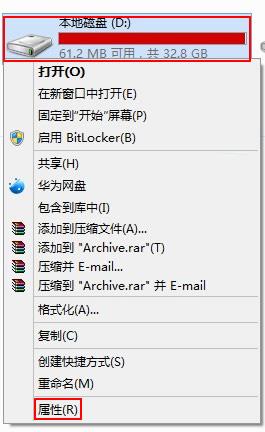
2、单击磁盘属性中的“磁盘清理”,经常清理也可以节省一些空间。
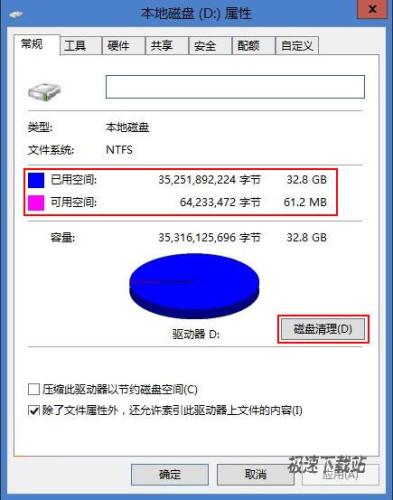
3、点击桌面上的计算机,右键属性。
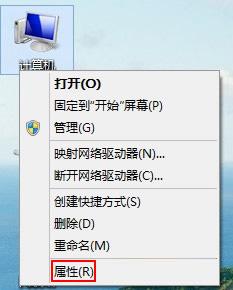
4、进入计算机属性界面,单击“高级系统设置”。
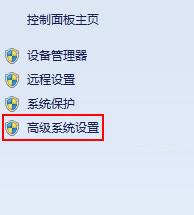
5、来到“系统属性”界面,单击“系统保护”然后将打开或启动的盘符关闭掉,点击“配置”。
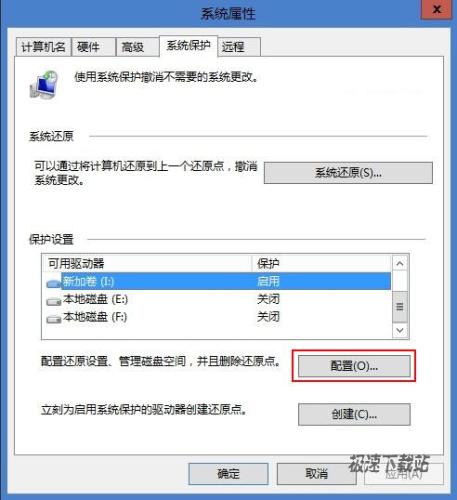
6、在配置界面将“还原设置”选成“禁用系统保护”,再“删除此驱动器的所有还原点”,确定即可。
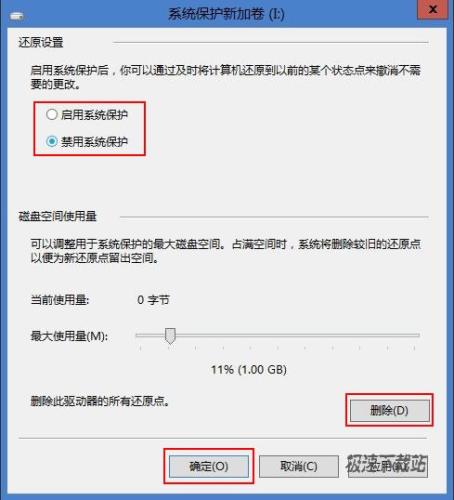
提示:关闭还原点也可以节约磁盘空间。
7、打开“控制面板”选择“电源选项”。
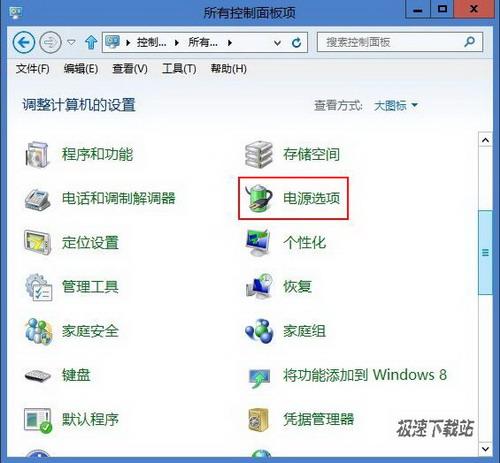
8、在“选择或自定义电源计划”单击“更改计划设置”。
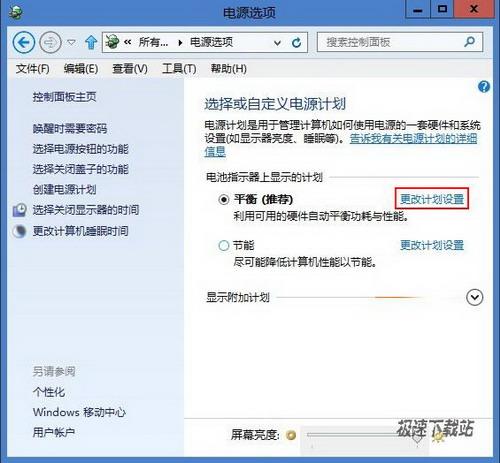
9、进入“编辑计划设置”,在选择“更改高级电源设置”。
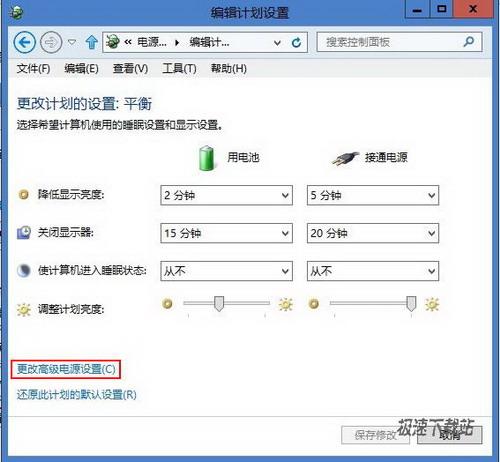
10、再“高级设置”中把滑块拖动“睡眠”展开里边的选项按照图片中的设置,设置完以后确定即可。
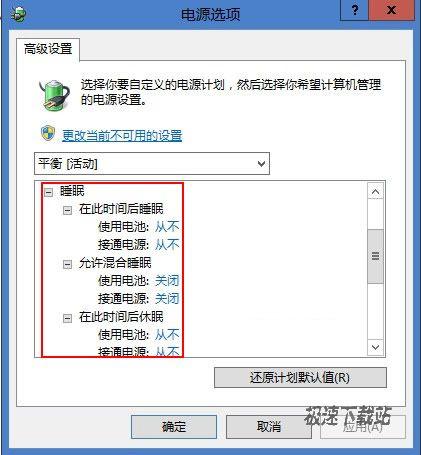
提示:Win7用户也可以使用以上的方法来优化磁盘占用空间。
相关资讯
相关软件
Win8教程排行
- Win8最快的浏览器-IE10完美评测
- Win8系统下载和安装QQ的方法
- 用Windows8激活工具一键激活Win8企业版
- Win8版QQ音乐2月29登陆应用商店
- 怎么修改Win8系统磁盘分区卷标?
- 给用户更多个性化空间 爱壁纸HD(Win8版)评测...
- Win8系统下载及安装腾讯QQ的方法
- 支持Win8 AMD显卡驱动Catalyst 12.8发布
- 音乐随身携带 QQ音乐Win8新版试用
- 12月份Windows8操作系统市场份额不断攀升
最新Win8教程
- Win8装驱动就用驱动人生
- 360全线安全产品第一时间支持Windows 8.1操...
- 微软Windows 8.1更亲民 改善端对端体验
- QQ电脑管家荣获AV-TEST“Win8兼容”杀软推荐...
- 新增Kiosk模式 Windows8.1第3个泄露版发布
- 微软高层要求Windows 8.1恢复开始菜单
- Windows 8.1新泄漏版安装截图曝光
- Windows 8.1开机后可直接进入传统桌面?
- 微软会否推出Windows8.2版本?
- 帐号切换更便捷 Win8版QQ2013大幅更新
系统教程分类

